MySQL Database backup download- वर्डप्रेस में वेबसाइट को दूसरे होस्टिंग में ट्रांसफर करने के लिए Database Backup होना जरूरी है इसके साथ ही आपको Cpanel File Backup Download करना होता है इस जानकारी में हम आपको बताएंगे MySQL Database Backup Download कैसे करें।
Database Free और Open-source Data Management System है। जो डाटा को Query और संचालित करने के लिए होता है। वेबसाइट के लिए वेबसाइट डाटा को व्यवस्थित तरीके से संभालने और स्टोर करने की सुविधा प्रदान करता है।
Table of Contents
Website MySQL Database Backup Download कैसे करें?
वेबसाइट का डेटाबेस होना बहुत जरूरी है यदि वेबसाइट माइग्रेशन करते समय डेटाबेस अपलोड नहीं करते हैं तो आपके सभी पेज और पोस्ट माइग्रेट नहीं हो पाएंगे।
वेबसाइट डाटाबेस बैकअप डाउनलोड करने के 2 तरीके हैं।
- Backup tool की मदद से Database Backup Download करना।
- Phomyadmin से Database Export करके
Method.1 Backup Tool से डाटाबेस बैकअप कैसे डाउनलोड कैसे किया जाता है?
वेबसाइट होस्टिंग के अंदर आपको सीपैनल में बैकअप टूल दिया गया होता है। जिसकी मदद से आप अपनी वेबसाइट का फाइल बैकअप और MySQL Database Backup Download कर सकते हैं।
- सबसे पहले आपको अपना Hosting Account Login कर लेना है और सीपैनल में जाना है।
- Cpanel मैं Search box में Backup Search करना है आपके सामने Backup Tool आ जाता है जैसा कि आप नीचे इमेज में देख सकते हैं।

- बैकअप टूल पर क्लिक करें आपके सामने File Backup and database Backup के सभी ऑप्शन आ जाते हैं। जैसा कि आपको डाटाबेस बैकअप डाउनलोड करना है तो उसके लिए डाटाबेस बैकअप वाले पर क्लिक करें।

- अब उसके बाद अपना Database Name Select करना है।
- नीचे आपको Database Date Select करना है किस Date का Database Backup चाहिए सिलेक्ट कर ले।
- उसके बाद नीचे आपको डाउनलोड फाइल का ऑप्शन मिल जाता है। उस पर क्लिक करके Database Backup Download कर ले।
तो इस तरह से आसान स्टेप को फॉलो करके डाटाबेस बैकअप को डाउनलोड कर सकते हैं। backup tool सभी Cpanel के अंदर सभी Hosting द्वारा Provide किया जाता है।
Method.2 phpmyadmin MySQL Database Backup Download
अब चलिए जान लेते हैं। Phomyadmin द्वारा MySQL Database Backup Download कैसे करते हैं नीचे दी गई स्टेप फॉलो करें।
- सबसे पहले अपने Hosting Account को login करना है और Cpanel Hosting manage में जाना है।
- अब ऊपर दिए गए सर्च बॉक्स में PHPMYADMIN Search करना है जिसके बाद आपके सामने phpmyadmin tool जाता है। उसको ओपन करें
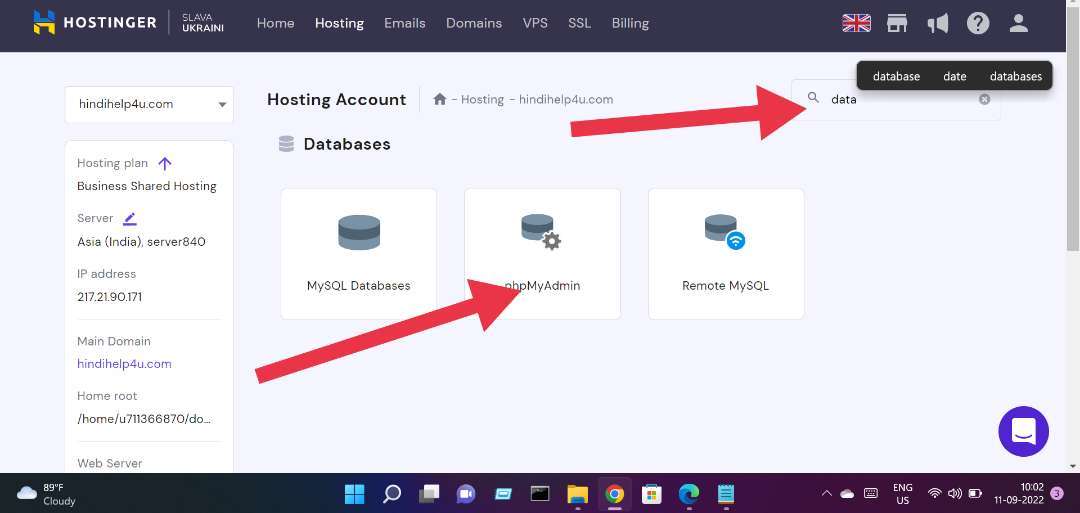
- अब आप भी Redirect होकर Phpmyadmin Dashboard में आ जाते हैं बाय साइड में आप देख सकते हैं आपके वेबसाइट का डेटाबेस नाम दिखाई देगा उस पर क्लिक करें।

- उसके बाद आपको दाहिने साइड में Export का ऑप्शन मिल जाता है उस पर क्लिक करना है।
- आगे आपको नीचे को का एक Go option मिल जाएगा उस पर क्लिक करें।

- जैसे ही आप Go संपर्क के लिए करते हैं आपके वेबसाइट का MySQL Database Backup Download होना शुरू हो जाता है।
इस तरह से आप अपनी Website Database Backup को 2 तरीके से डाउनलोड कर सकते हैं